3DMax怎么制作圆桌布模型?
溜溜自学 室内设计 2021-06-09 浏览:1149
大家好,我是小溜,在我们日常工作中使用“3DMax软件”会遇到各种各样的问题,不管是新手还是高手都会遇到自己不知道的问题,比如“3DMax怎么制作圆桌布模型?”,下面小溜就讲解一下怎么解决该问题吧,此教程共分为5个步骤,小溜用的是联想天逸台式电脑,电脑操作系统版本以Win7为例,希望能帮助到各位小伙伴!
工具/软件
电脑型号:联想(Lenovo)天逸510S
操作系统:Windows7
软件名称:3DMax2009
步骤/教程
1、在顶视图中绘制一个{Radius}(半径)为750的圆形;再绘制一个{Radius1}(半径1)为760,{Radius2}(半径2)为720,{Points}(点)为22,{Fillet
Radius 1}(圆角半径1)为30,{Fillet Radius
2}(圆角半径2)为30的星形。在前视图中绘制一条直线,其长度约为800。
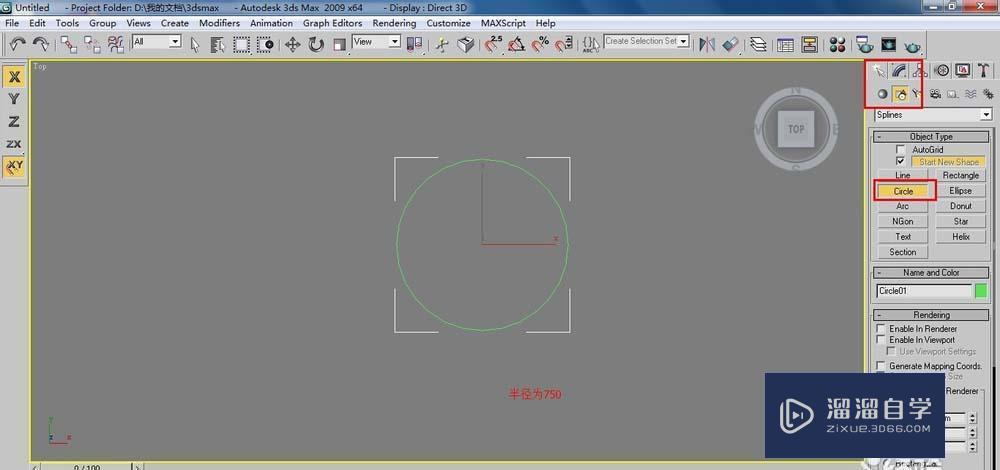
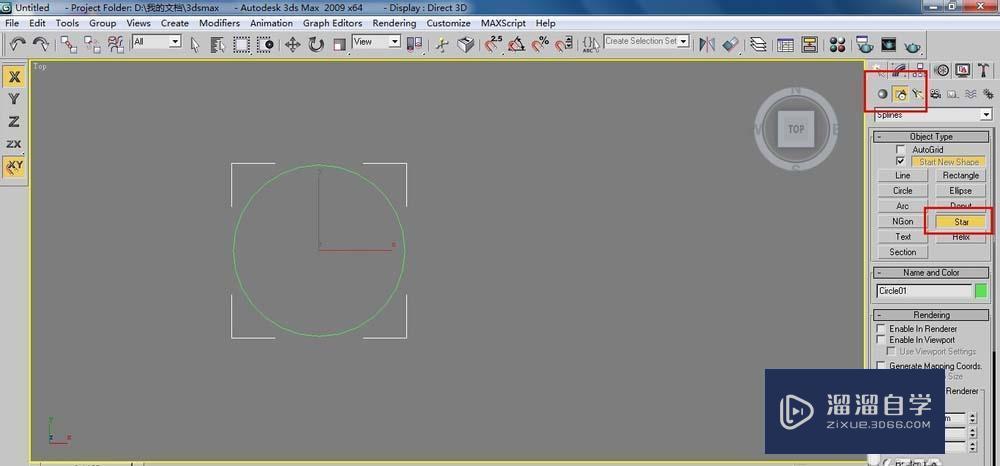
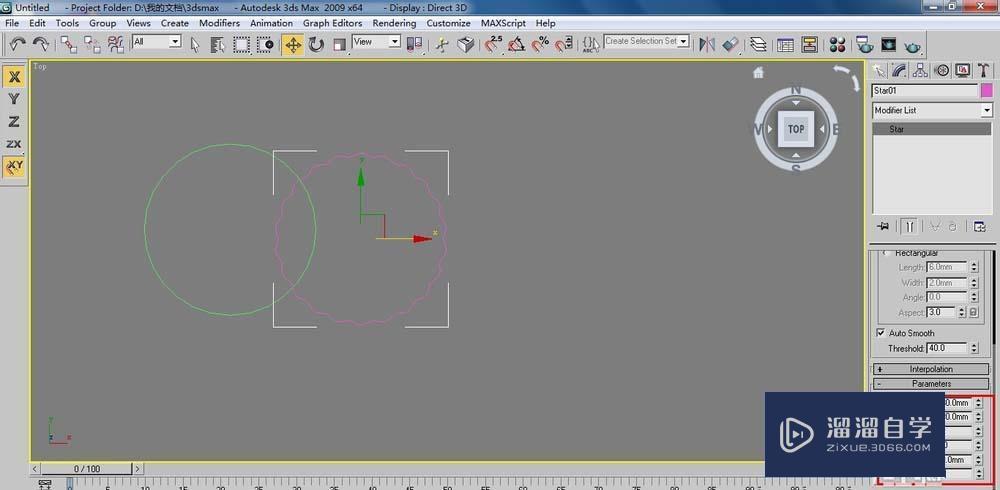
2、在前视图中选择直线,执行【loft】(放样)命令,在顶视图中单击圆,此时生成放样物体。
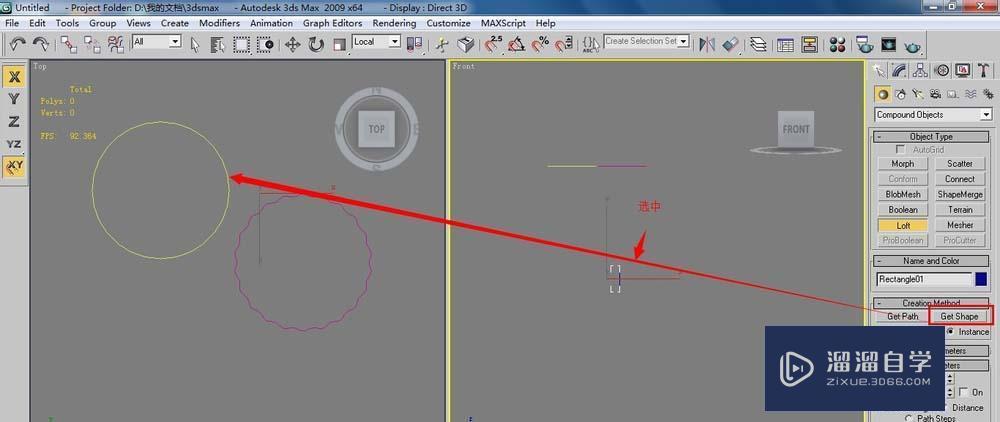
3、在【Path Parameters】(路径参数)卷展栏下的【Path】(路径)数值框中输入100,再次单击【Get
Shape】(获取图形)按钮,在顶视图中单击星形,生成“桌布”造型如图所示。
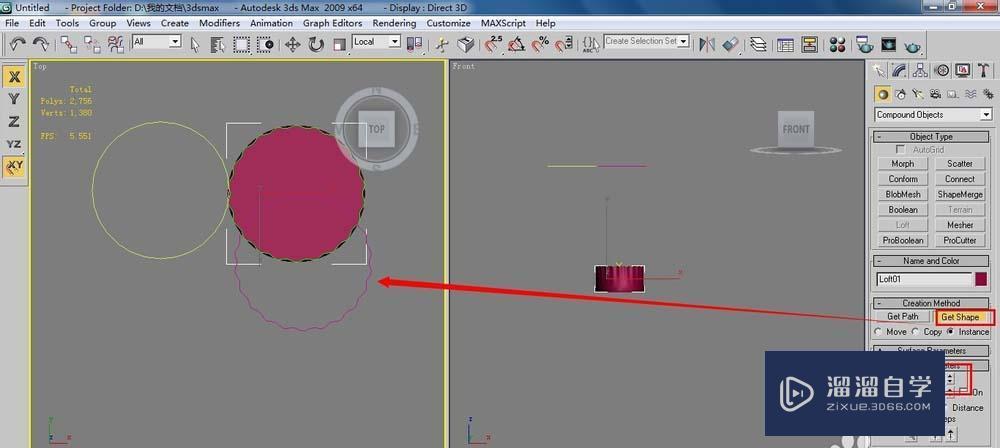
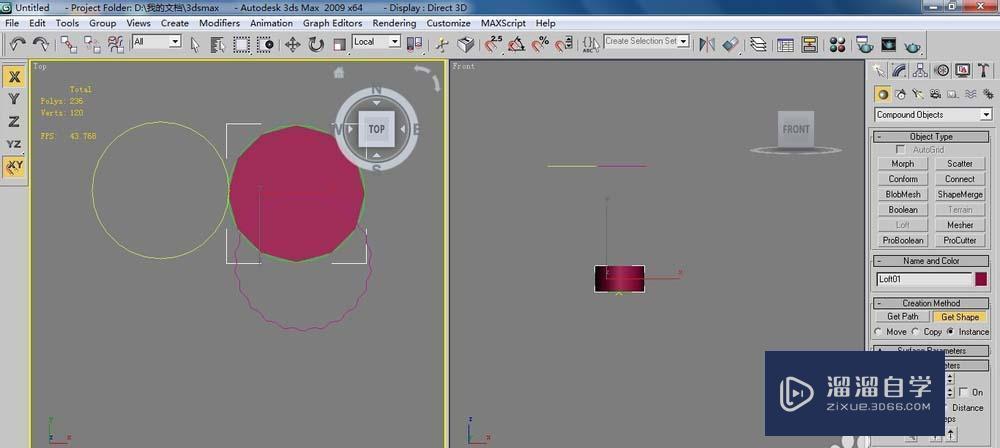
4、单击修改命令面板【-DeFormations】(变形)卷展栏下的【Bevel】(倒角)按钮,弹出【Bevel
DeFormation】(倒角变形)窗口。在控制线上添加一个点,调整形态,如图所示。


5、大家如果感觉桌布下方的褶皱不太理想,可以选择【星形】,然后添加一个【Edit
Spline】(编辑样条线)命令,进入(顶点)层级进行调整,此时【Loft】(放样)物体会跟随改变
相关文章
距结束 05 天 19 : 22 : 56
距结束 01 天 07 : 22 : 56
首页






